bios如何用u盘启动,bios系统怎么用U盘启动
发布时间:2022-09-16 15:30:47
在进入winpe系统之前,我们都要设置u盘启动盘为开机首选项,方能启动u盘中的winpe。但就是这样的一个操作,可难倒了不少的电脑新手。那么接下来,小编会详细跟大家分享下bios如何用u盘启动,且在这之前,针对电脑新手,也会分享下制作u盘启动盘及其装机用法,希望对不懂的朋友有所帮助。
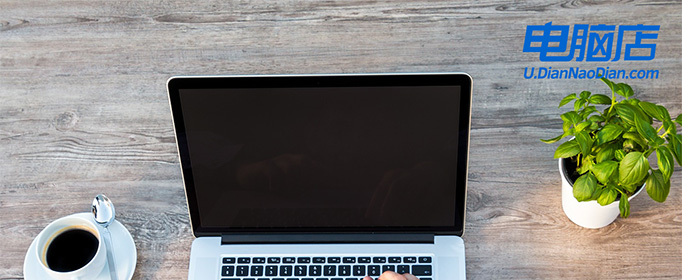
bios如何用u盘启动
一、制作系统u盘
1、搜索并打开电脑店官网,点击【立即下载】,即可下载u盘启动盘制作工具。
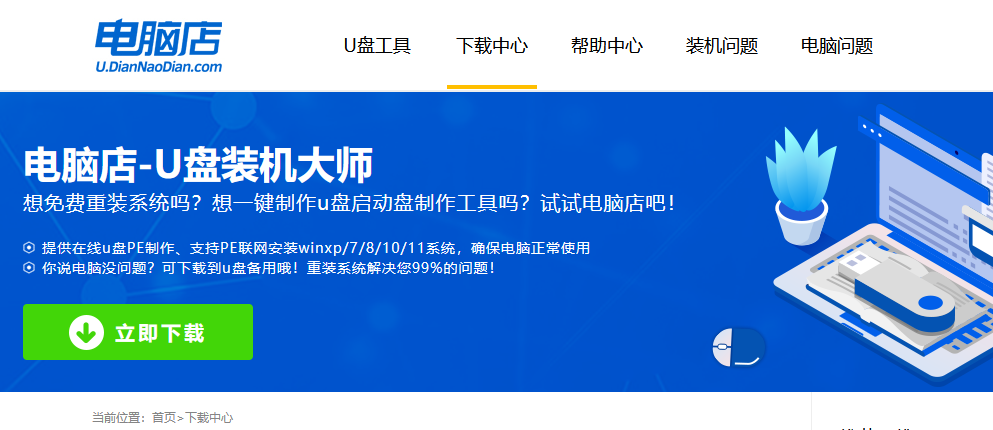
2、插入u盘,打开制作工具。
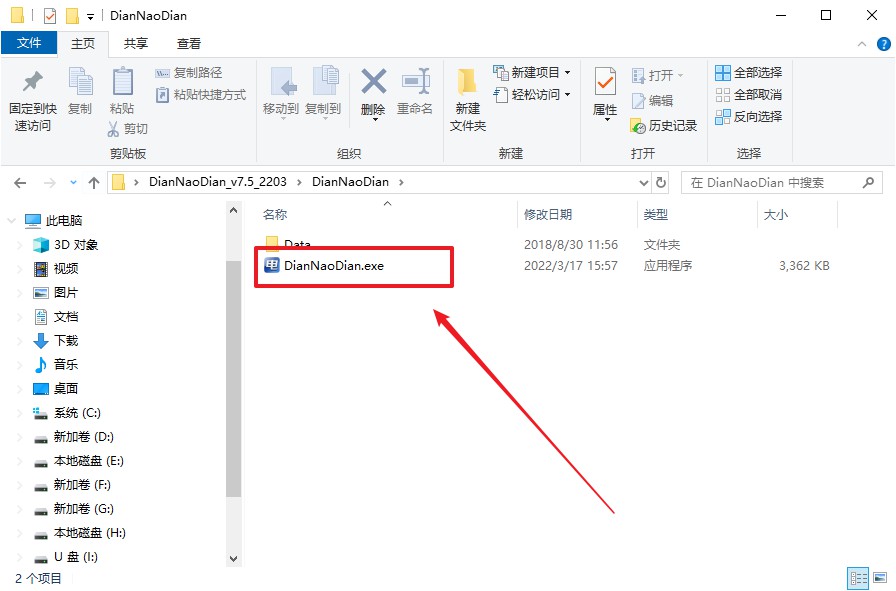
3、默认选项的设置,点击【全新制作】即可。
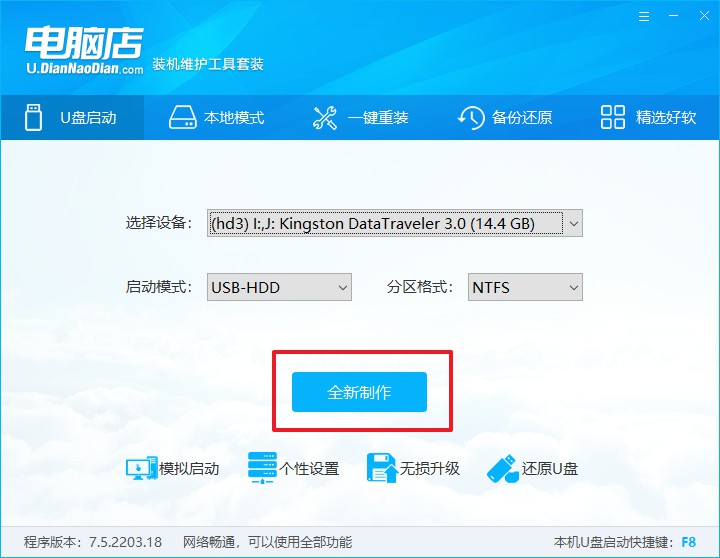
4、等待制作完成即可开始使用。
二、启动系统u盘
1、制作好u盘启动盘后,我们就需要设置u盘启动了,首先查询u盘启动快捷键。
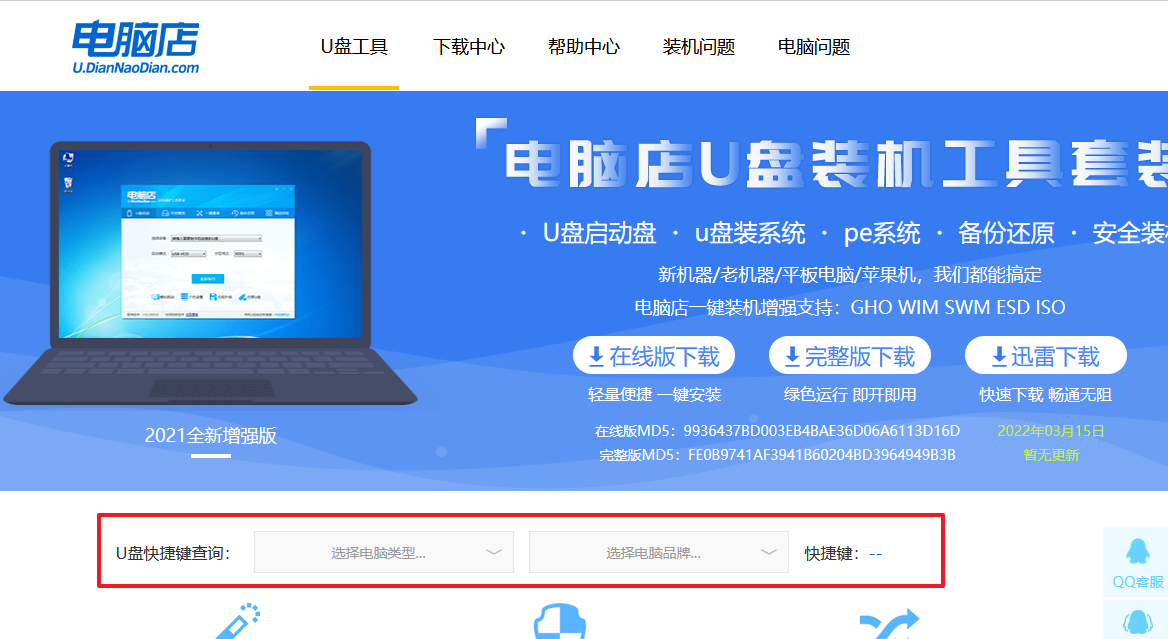
2、插入u盘,重启并按下u盘启动快捷键,选中u盘选项后回车。
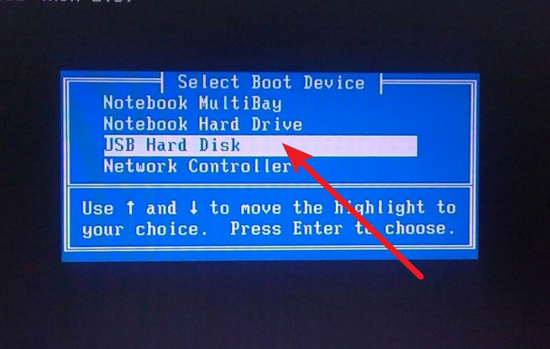
3、紧接着我们就进入到电脑店winpe主菜单,选择【1】选项后回车。
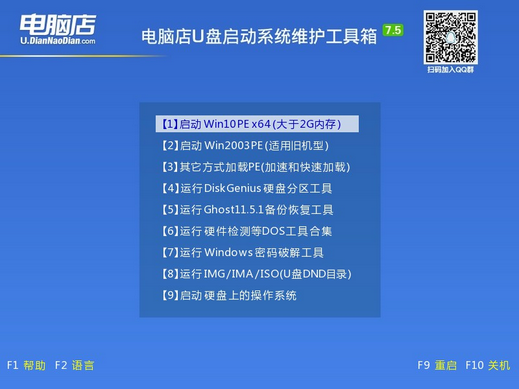
三、进入电脑店winpe
到这里我们就进入winpe的桌面了,打开电脑店一键装机软件,我们即可进行重装系统的操作。具体教程可见:电脑店u盘装系统教程。
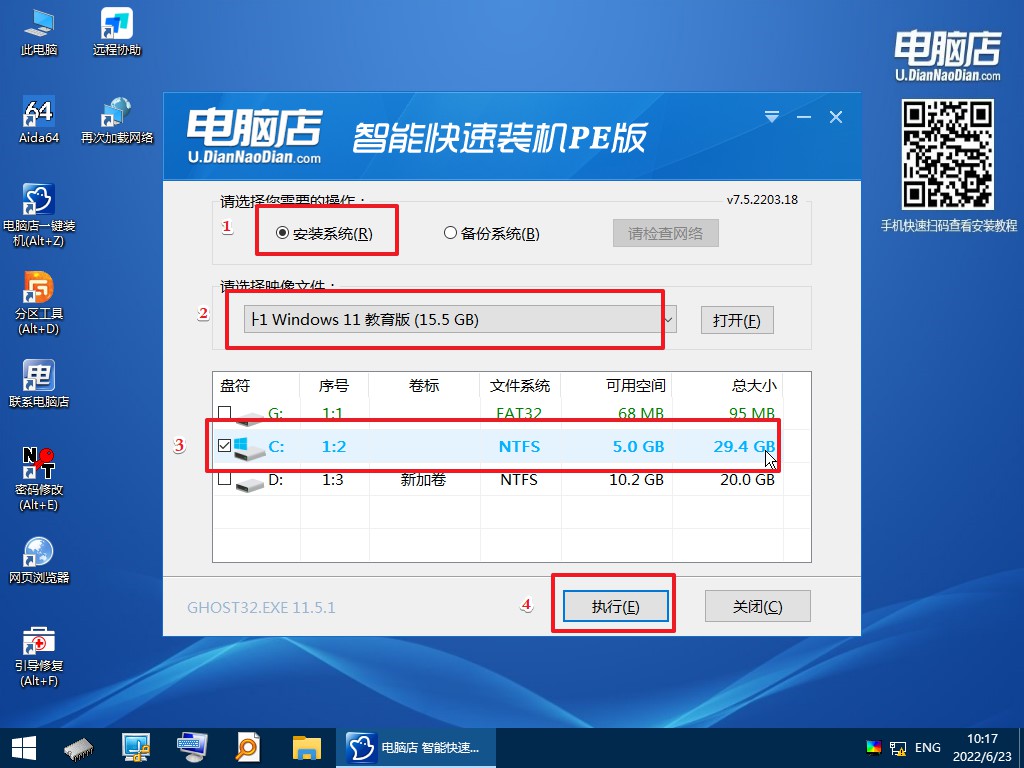
最后,等待重装完成就可以进入系统啦!

bios如何用u盘启动,大家都学会了吗?这里采用的按键是u盘启动快捷键,开机后按下可直接进入启动项优先选择界面,比按下bios快捷键要快捷一些,避免繁琐的设置过程。另外,不同主板的快捷键都不尽相同,大家若不知道自己电脑是哪个按键,可在电脑店官网首页查询。
责任编辑:电脑店

